下载VMware虚拟机及新建虚拟机(安装教程)
上官花雨 2024-08-29 11:37:13 阅读 57
目录
安装VMware虚拟机及新建虚拟机一、下载VMware虚拟机一、VMware增强型键盘驱动程序是什么?一、定义与功能功能描述:一、定义与功能二、使用条件与限制三、安装与配置四、总结一下
二、VMware增强型键盘驱动程序需要装吗?三、VMware增强型键盘驱动程序有必要打勾吗?二、新建虚拟机1. 点击新建虚拟机2. 这里VMware提供两种安装方式,这里讲的是以自定义为例子3. 这里是VMware虚拟机的虚拟硬件兼容性选择,可以直接默认不需要选择,继续下一步4. 这里有三种镜像安装,我们为例更好熟悉Linux的安装,建议创建空白硬盘(如果你是新人可以先选择空白硬盘)5. 选择Linux,并选择好自己电脑相对应的版本,选择Centos 7 64位,然后继续下一步6. 上面框框可以进行修改对应的文件名,下面是选择合适的安装位置7. 根据个人电脑硬件来,选择自定义选择核心数8. 根据个人电脑硬件设备选择合适的内存大小9. 这里有三种虚拟机联网方式,我推荐建议使用NAT方式连接10. 默认选择11. 默认选择,安装系统它会自动识别你的硬盘类型12. 创建新虚拟磁盘,直接下一步13. 你自己根据自己的电脑情况来给磁盘划定合适的大小14. 默认选择,下一步15. 默认选择,下一步16. 选择编辑虚拟机设置,来添加ISO镜像文件17. 右侧选择使用ISO镜像文件来进行添加你下好的ISO,选择好后点击确定18. 选择测试并安装系统
安装VMware虚拟机及新建虚拟机
一、下载VMware虚拟机
可私信找我
下载好VMware安装包

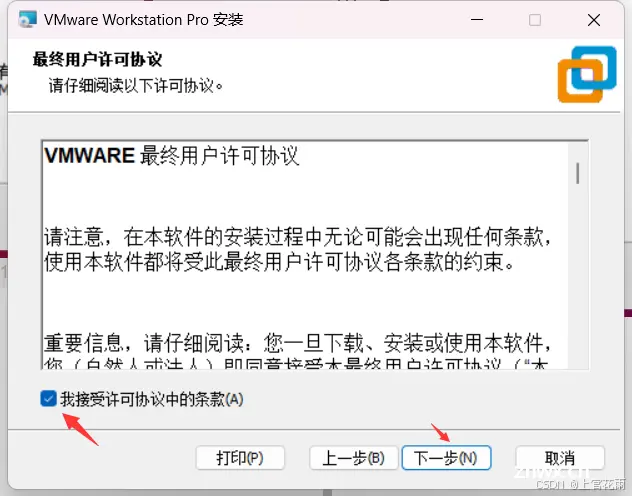
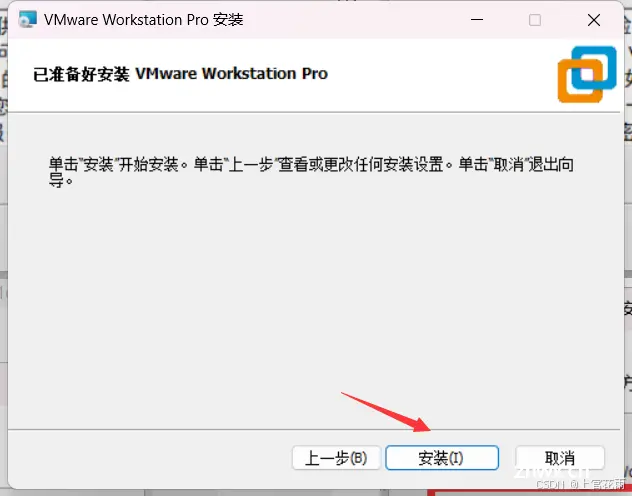
很多人在安装VMware Workstation的时候,都发现有一个“增强型键盘驱动程序”,默认是没有打勾的,同样,我也相信很多人都有如下这样的疑问:
VMware增强型键盘驱动程序是什么?
VMware增强型键盘驱动程序需要装吗?
VMware增强型键盘驱动程序有必要打勾吗?
那我就一一跟大家讲解一下这三个问题吧!
一、VMware增强型键盘驱动程序是什么?
VMware增强型键盘驱动程序是VMware Workstation虚拟机软件中的一个组件,主要用于提升虚拟机中键盘输入的处理能力和安全性。以下是关于VMware增强型键盘驱动程序的详细解释:
一、定义与功能功能描述:
一、定义与功能
1. 定义:VMware增强型键盘驱动程序是VMware Workstation提供的一种驱动程序,旨在优化和增强虚拟机中键盘输入的处理能力。
2. 功能:处理国际键盘和特殊键盘:该驱动程序能够更好地处理国际键盘和带有额外按键的键盘,确保在虚拟机中这些键盘能够正常工作。
3. 提高安全性:通过尽可能快地处理原始键盘输入,该驱动程序能够绕过Windows按键处理和任何尚未出现在较低层的恶意软件,从而提高系统的安全性。
4. 特殊按键处理:在使用增强型虚拟键盘功能时,如果按下Ctrl+Alt+Delete等特殊按键组合,只有客户机操作系统会做出反应,这有助于在虚拟机环境中进行更精细的控制。
二、使用条件与限制
使用条件:VMware增强型键盘驱动程序只能在Windows主机系统中使用,并且需要在安装或升级VMware Workstation时选择安装此功能。
限制:如果最初安装或升级VMware Workstation时没有安装“增强型键盘实用工具”功能,可以在程序维护模式下运行VMware Workstation安装程序来安装此功能。但是,这需要用户具备管理员权限,并且可能需要重启计算机以完成安装。
三、安装与配置
安装:在安装VMware Workstation时,用户可以在安装向导中选择是否安装增强型键盘驱动程序。如果没有安装,可以在后续通过程序维护模式进行安装。
配置:一旦安装了增强型键盘驱动程序,用户无需进行额外的配置即可享受其带来的便利和安全性提升。但是,用户可以在VMware Workstation的设置中查看和修改与键盘相关的设置。
四、总结一下
VMware增强型键盘驱动程序是VMware Workstation虚拟机软件中的一个重要组件,它能够提高虚拟机中键盘输入的处理能力和安全性。
通过在安装VMware Workstation时选择安装此功能,用户可以在Windows主机系统中更好地使用国际键盘和特殊键盘,并享受更高的系统安全性。如果最初没有安装此功能,用户可以在后续通过程序维护模式进行安装。
简单的来说:
VMware增强型键盘驱动程序是VMware虚拟机软件中的一个重要功能,能够显著提升虚拟机中键盘输入的性能和安全性。对于需要在虚拟机中频繁使用键盘输入的用户来说,安装并启用该功能将带来更好的使用体验。同时,也需要注意该功能的适用场景和限制条件,以确保其能够正常发挥作用。
二、VMware增强型键盘驱动程序需要装吗?
VMware增强型键盘驱动程序是否需要安装,取决于你的具体需求和使用场景。以下是一些考虑因素,可以帮助你决定是否安装VMware增强型键盘驱动程序:
1. 键盘输入需求:如果你在使用VMware Workstation时经常需要输入特殊字符或使用国际键盘布局,并且希望在虚拟机中无缝地使用这些键盘功能,那么安装VMware增强型键盘驱动程序可能会很有用。
2. 安全性考虑:VMware增强型键盘驱动程序通过提高键盘输入的处理速度和安全性,有助于保护你的虚拟机环境免受某些恶意软件的攻击。如果你关注虚拟机的安全性,安装此驱动程序可能是一个好主意。
3. 兼容性:VMware增强型键盘驱动程序是专为VMware Workstation设计的,与VMware的其他产品(如VMware Fusion或VMware ESXi)的兼容性可能有所不同。确保你了解该驱动程序与你正在使用的VMware产品的兼容性。
4. 资源占用:虽然VMware增强型键盘驱动程序通常不会占用大量系统资源,但如果你对系统资源的利用非常敏感,并且担心任何额外的驱动程序都可能对性能产生微小影响,那么你可以考虑不安装此驱动程序。
5. 易用性:安装VMware增强型键盘驱动程序后,你可能需要稍微调整你的键盘使用习惯或了解如何在虚拟机中处理特殊按键组合。如果你对此感到不便,可以选择不安装。
简单的来说:
综上所述,是否安装VMware增强型键盘驱动程序取决于你的具体需求和使用场景。如果你需要提升性能或增强安全性,并且确信它与你的硬件和软件兼容,那么安装该驱动程序可能是有益的。否则,你可以选择不安装。在任何情况下,都建议在安装或更新驱动程序之前备份重要数据,并确保了解如何回滚到以前的版本(如果需要)。
三、VMware增强型键盘驱动程序有必要打勾吗?
VMware增强型键盘驱动程序(也称为VMware Enhanced Keyboard Driver)是否需要在VMware Workstation中打勾(即启用),主要取决于你的个人需求和偏好。以下是一些考虑因素,可以帮助你做出决定:
1. 键盘功能:如果你需要在虚拟机中频繁使用特殊键盘功能,如国际键盘布局、快捷键或特定的输入方法,并且这些功能在没有启用增强型键盘驱动程序时表现不佳或无法正常工作,那么启用它可能是有益的。
2. 性能:虽然VMware增强型键盘驱动程序通常不会对系统性能产生显著影响,但如果你对性能非常敏感,并且担心任何额外的驱动程序都可能导致微小的性能下降,那么你可以选择不启用它。然而,在大多数情况下,这种影响是微乎其微的。
3. 兼容性:确保你的操作系统和VMware Workstation版本与VMware增强型键盘驱动程序兼容。如果驱动程序与你的环境不兼容,可能会导致问题。
4. 安全性:虽然VMware增强型键盘驱动程序通常旨在提高安全性和稳定性,但任何软件更改都可能引入潜在的安全风险。然而,VMware作为一家知名的虚拟化软件供应商,通常会对其驱动程序进行严格的测试和更新,以确保其安全性。
5. 易用性:如果你发现启用VMware增强型键盘驱动程序后,虚拟机的键盘行为更符合你的期望,并且使用起来更加方便,那么启用它可能是一个好主意。
简单的来说:
综上所述,是否选择安装VMware增强型键盘驱动程序取决于你的个人需求和使用场景。如果你希望提升性能或增强安全性,并且确信它与你的硬件和软件兼容,那么打勾并选择安装是一个合理的选择。否则,你可以选择不安装该驱动程序。在做出决定之前,请确保了解该驱动程序的功能和潜在影响。

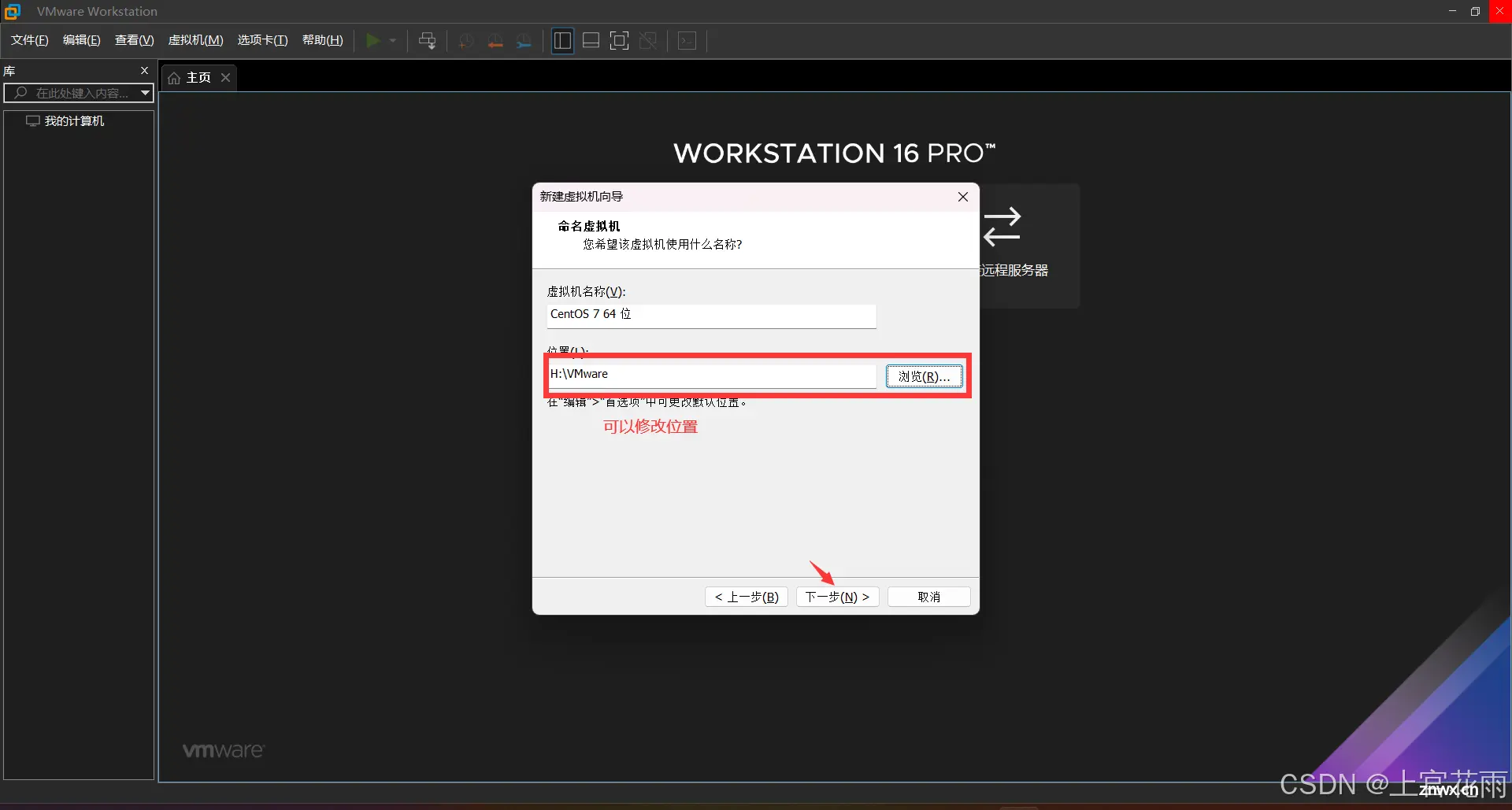

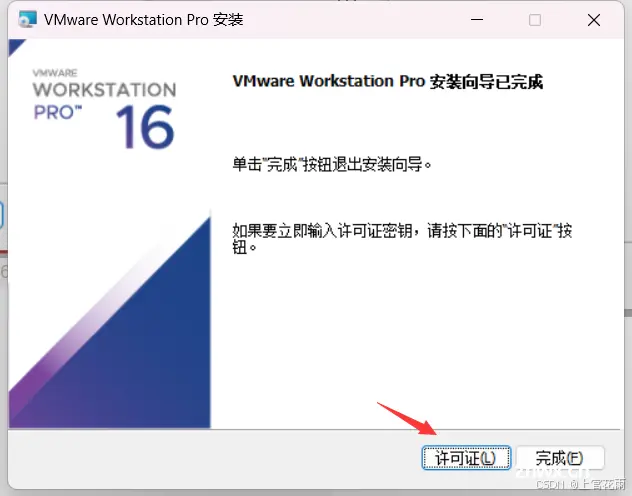
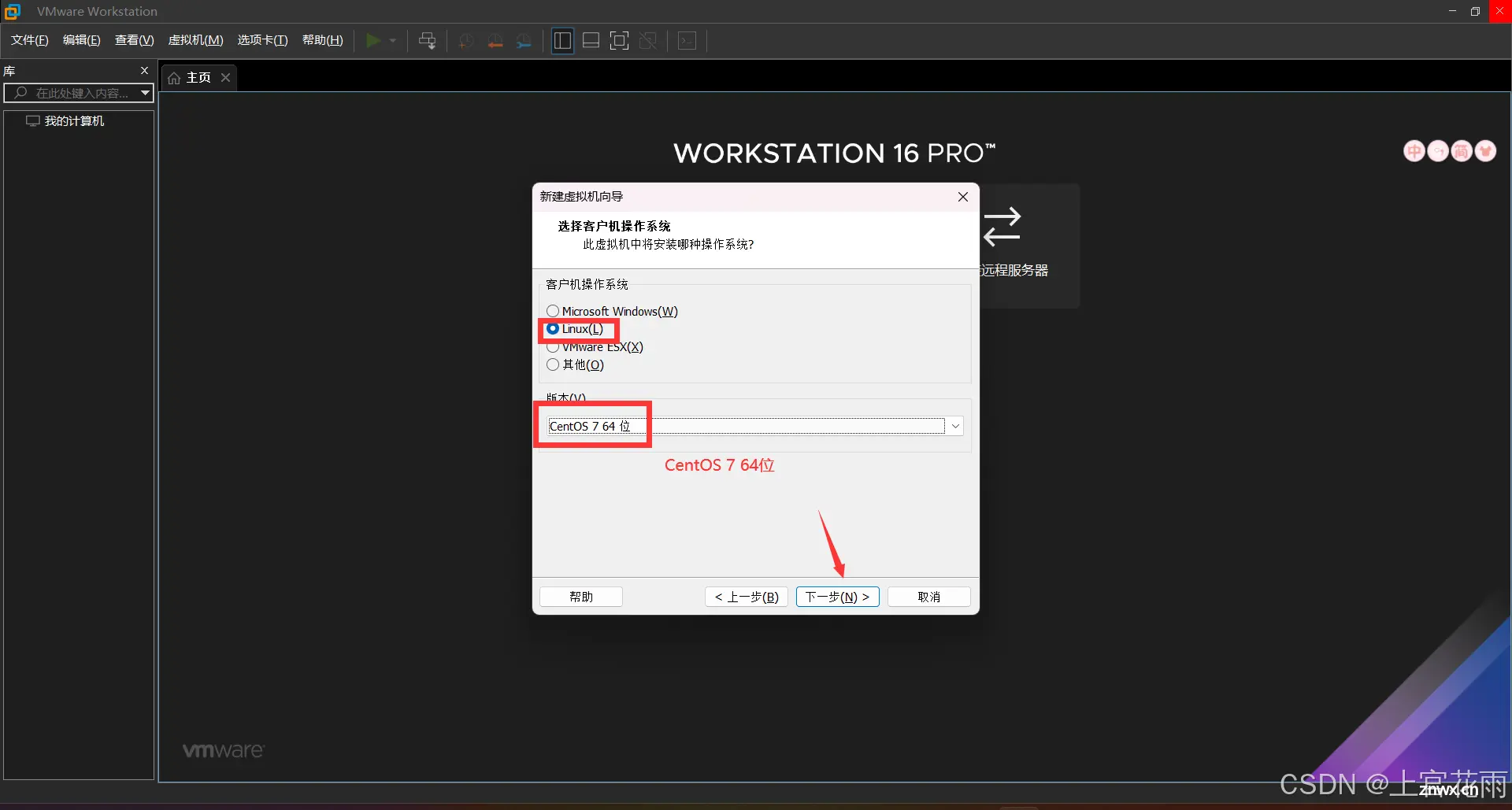
可私信找我
二、新建虚拟机
1. 点击新建虚拟机
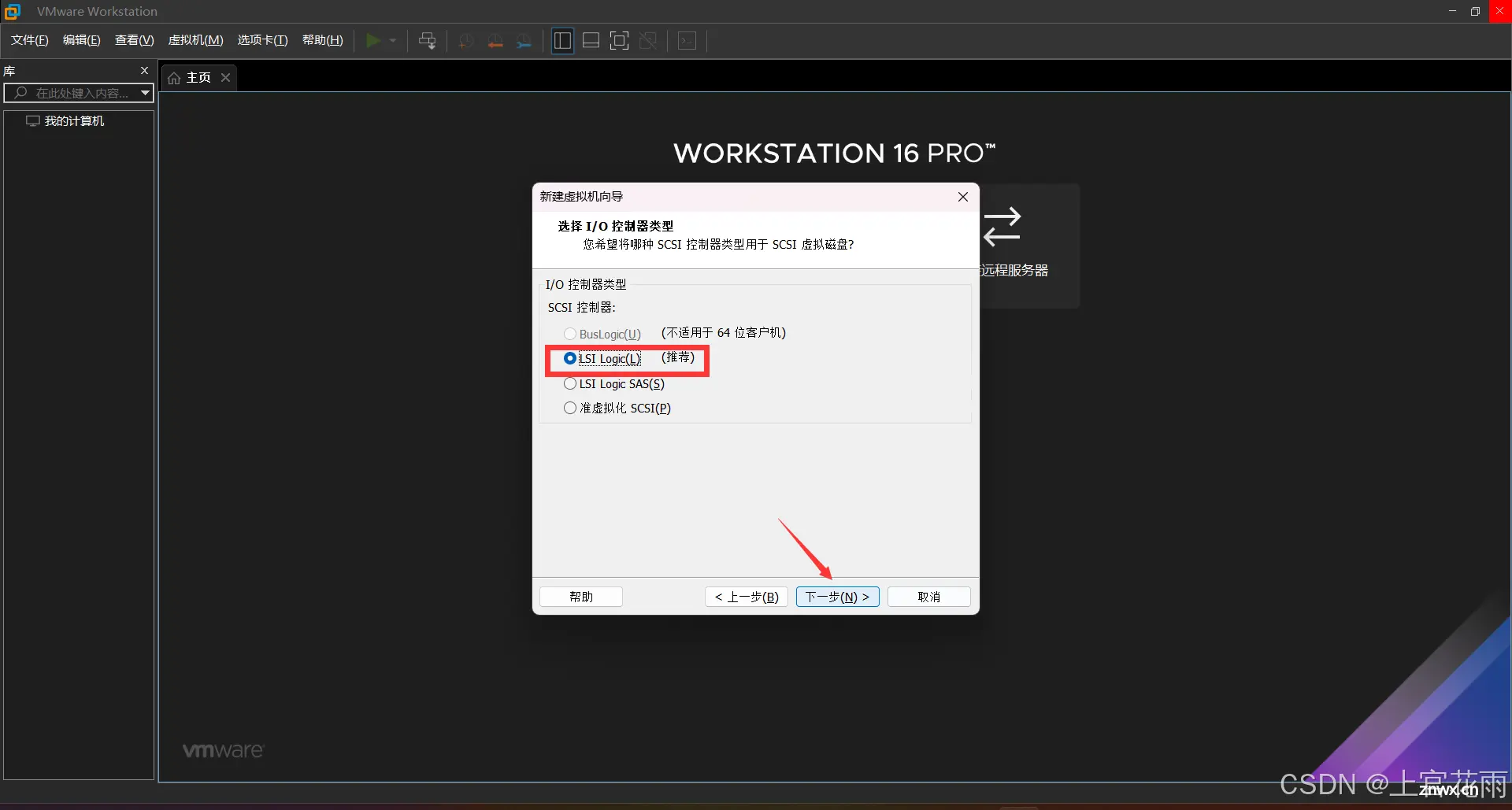
2. 这里VMware提供两种安装方式,这里讲的是以自定义为例子

3. 这里是VMware虚拟机的虚拟硬件兼容性选择,可以直接默认不需要选择,继续下一步
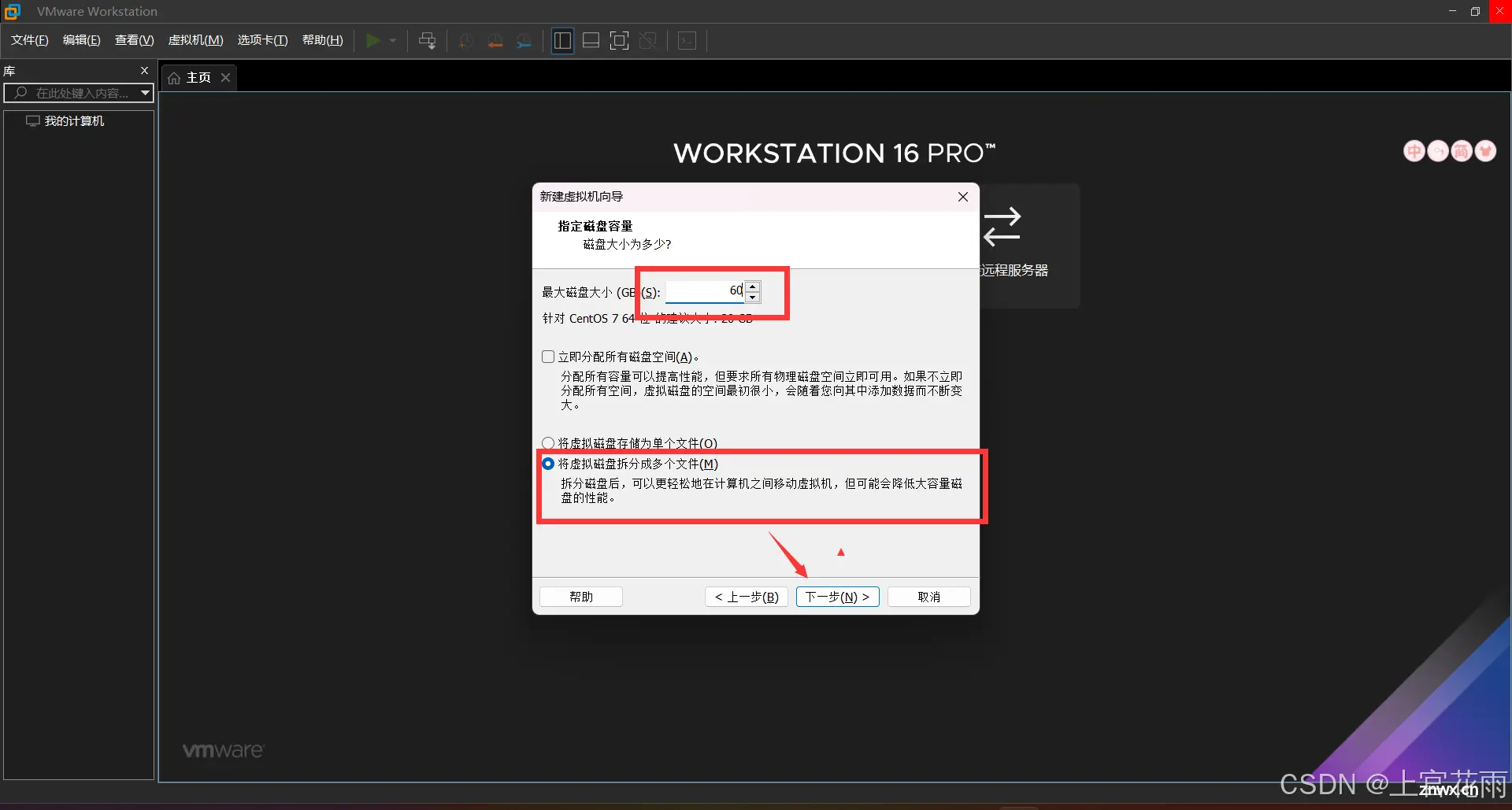
4. 这里有三种镜像安装,我们为例更好熟悉Linux的安装,建议创建空白硬盘(如果你是新人可以先选择空白硬盘)

5. 选择Linux,并选择好自己电脑相对应的版本,选择Centos 7 64位,然后继续下一步
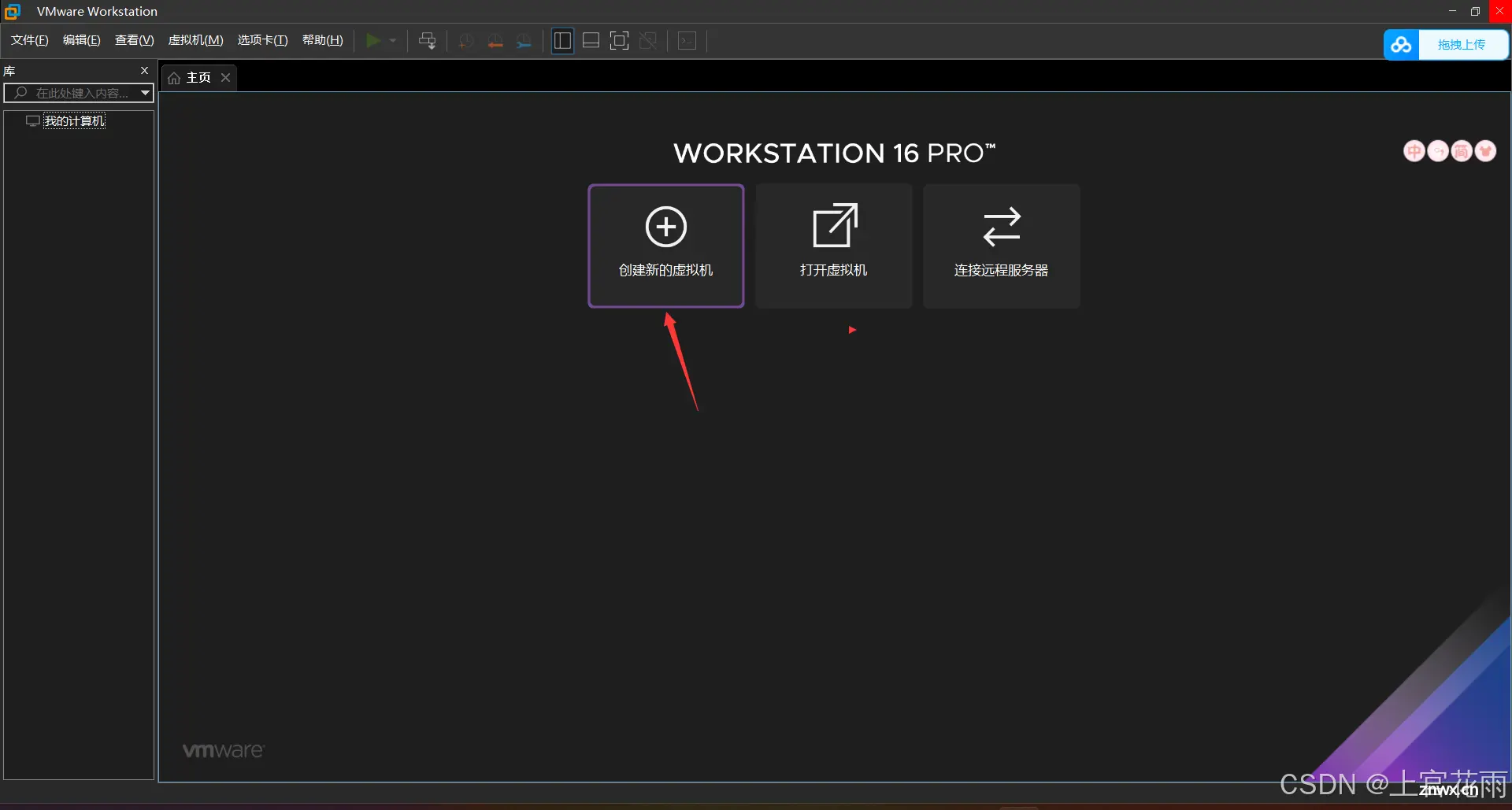
6. 上面框框可以进行修改对应的文件名,下面是选择合适的安装位置
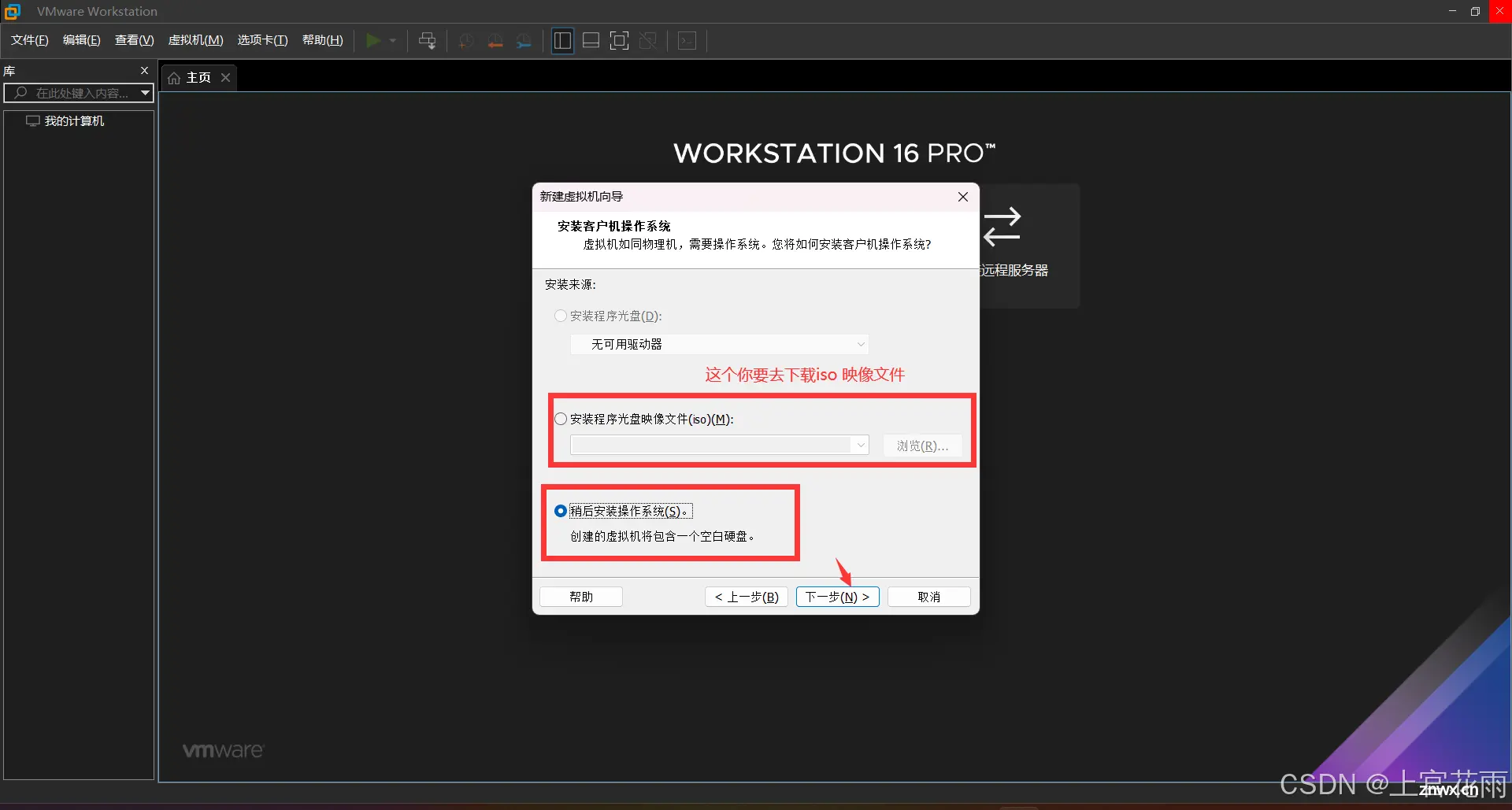
7. 根据个人电脑硬件来,选择自定义选择核心数
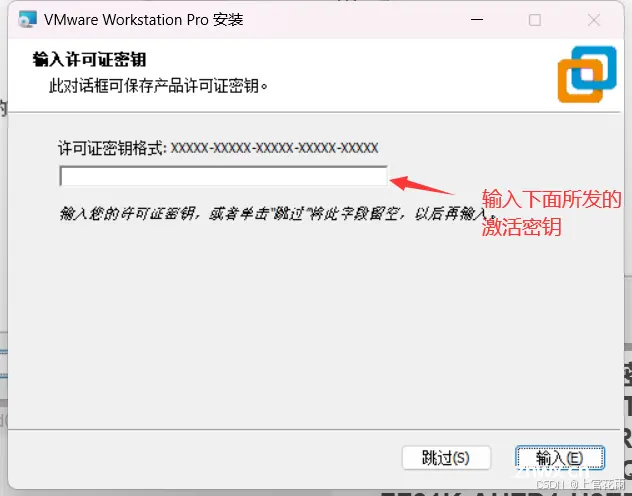
8. 根据个人电脑硬件设备选择合适的内存大小
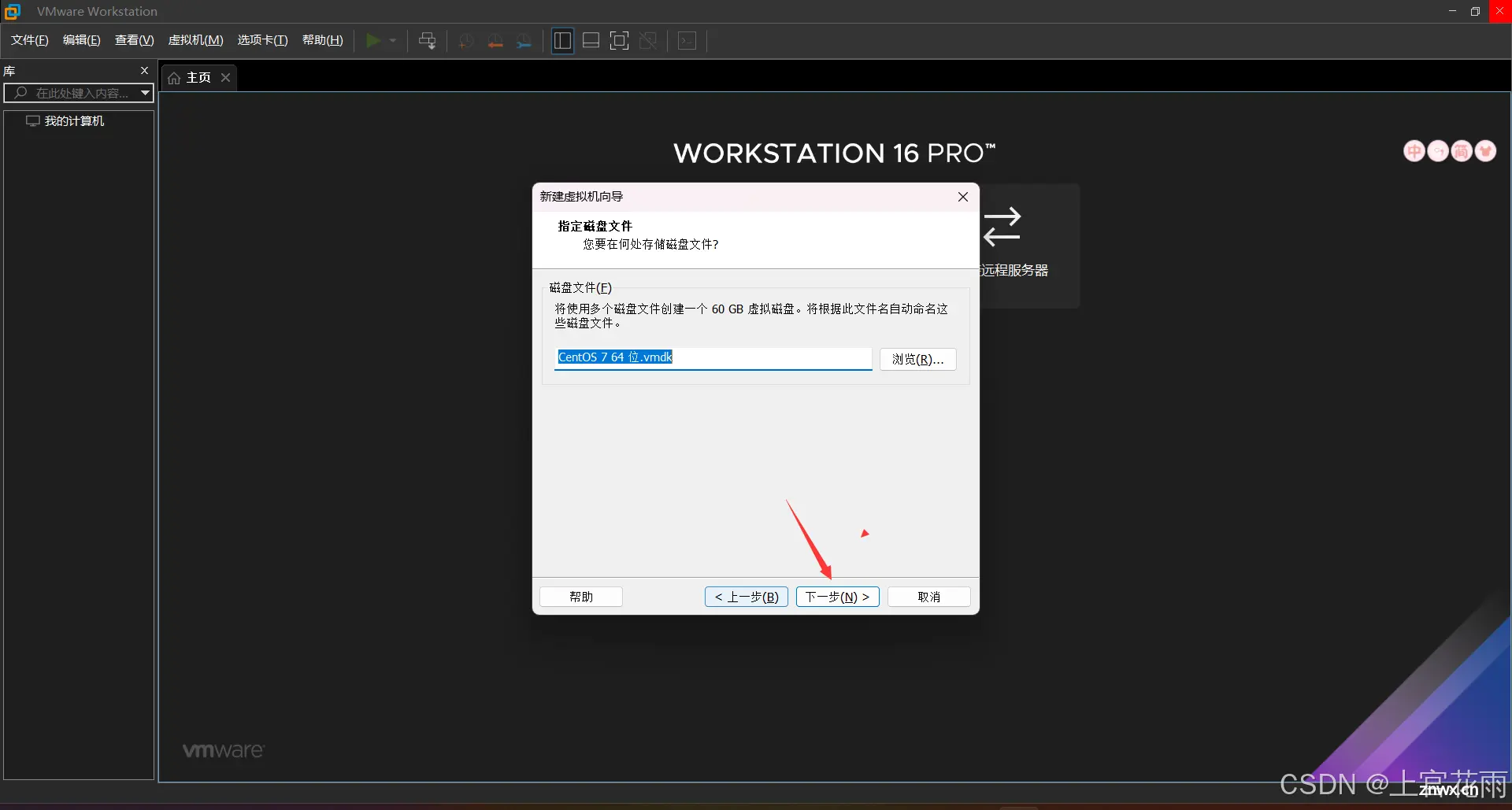
9. 这里有三种虚拟机联网方式,我推荐建议使用NAT方式连接

10. 默认选择
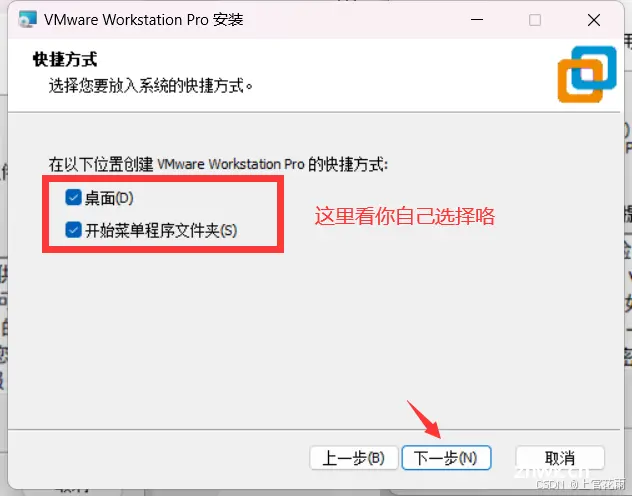
11. 默认选择,安装系统它会自动识别你的硬盘类型

12. 创建新虚拟磁盘,直接下一步
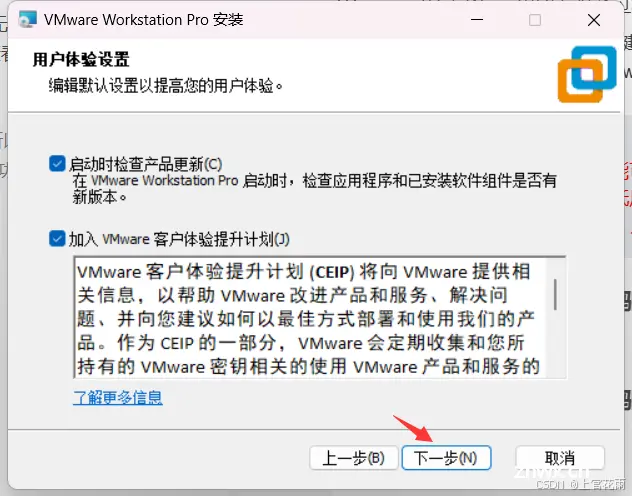
13. 你自己根据自己的电脑情况来给磁盘划定合适的大小
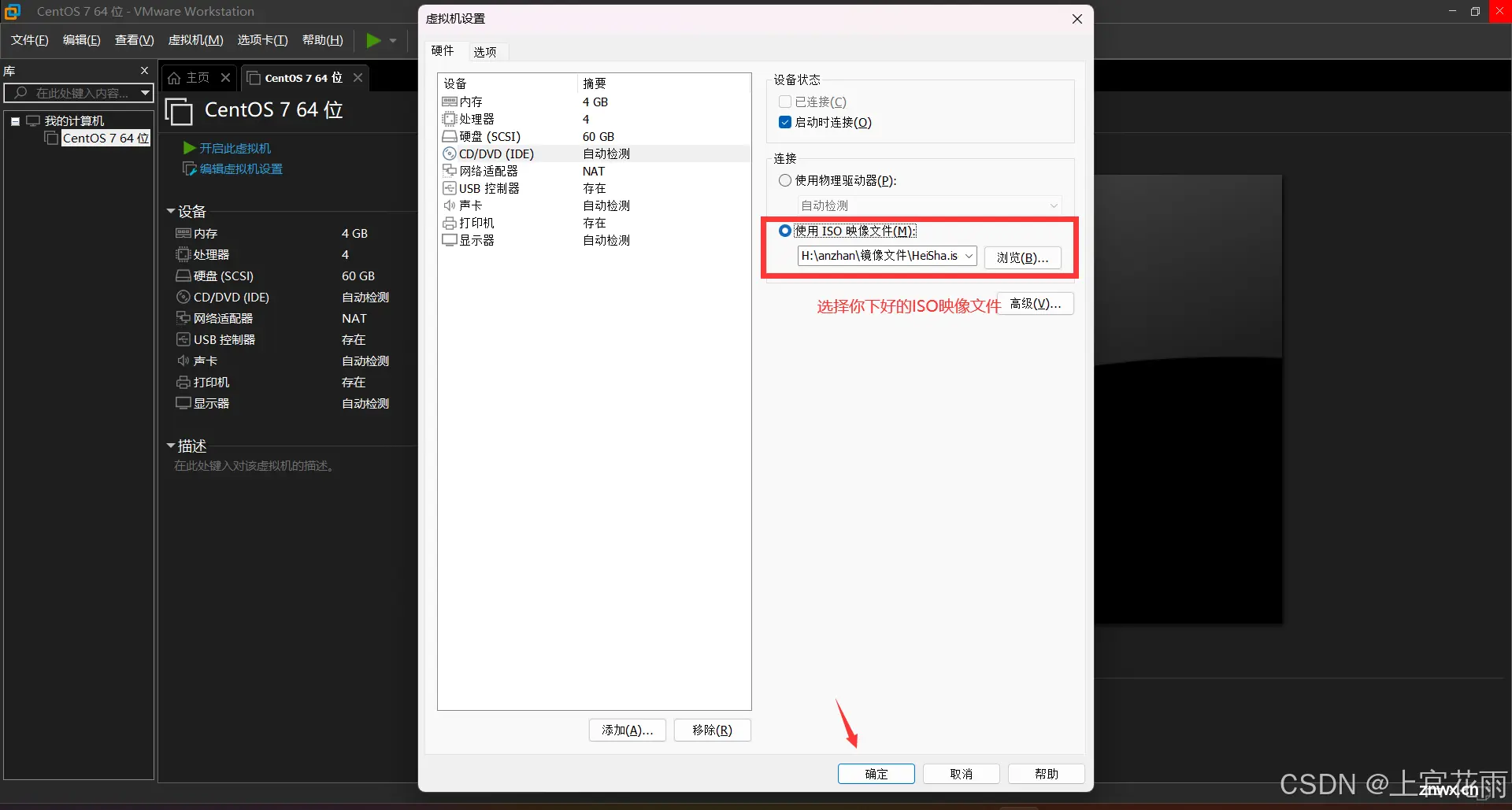
14. 默认选择,下一步
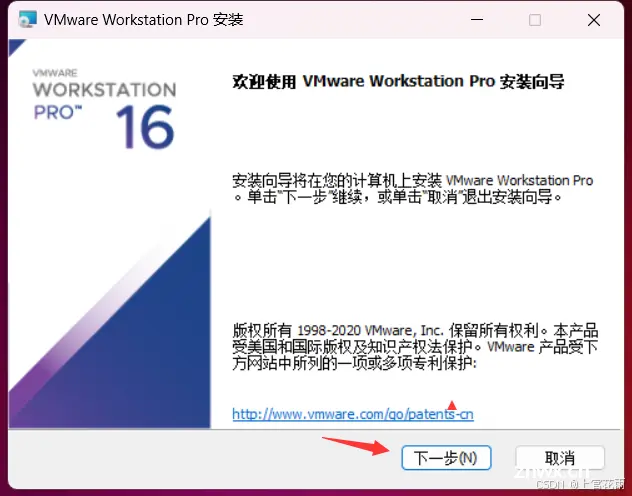
15. 默认选择,下一步
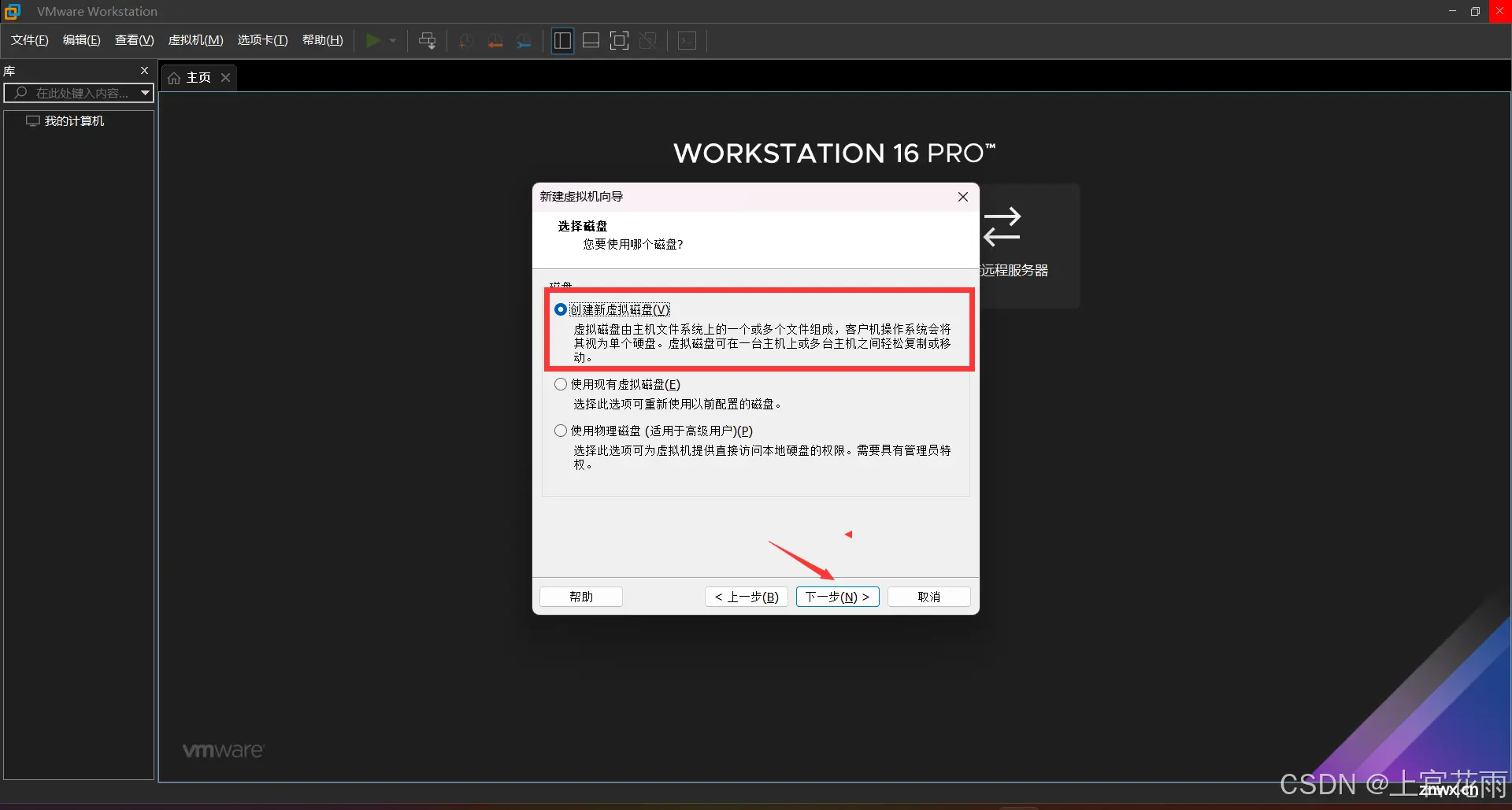
16. 选择编辑虚拟机设置,来添加ISO镜像文件
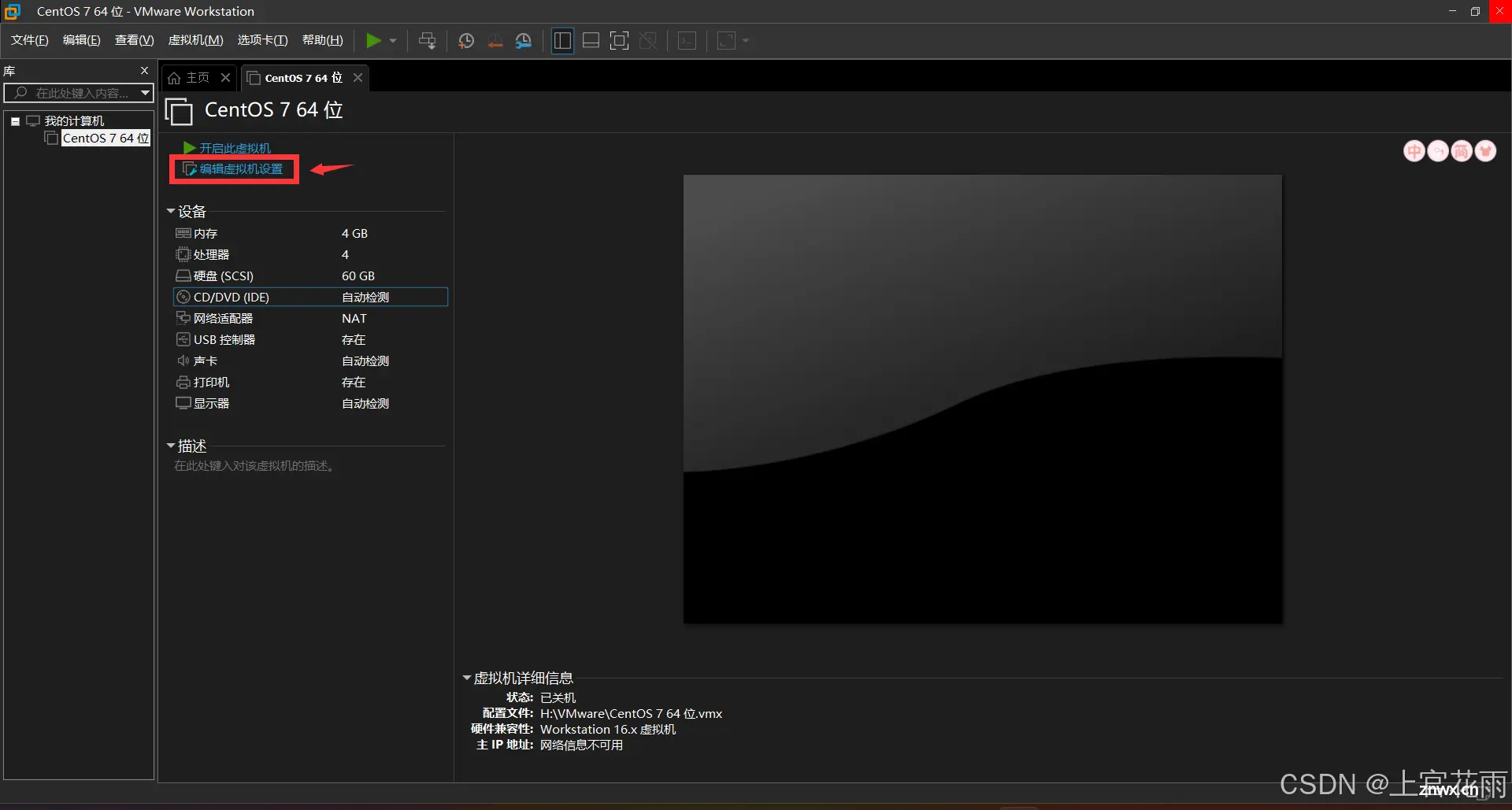
17. 右侧选择使用ISO镜像文件来进行添加你下好的ISO,选择好后点击确定
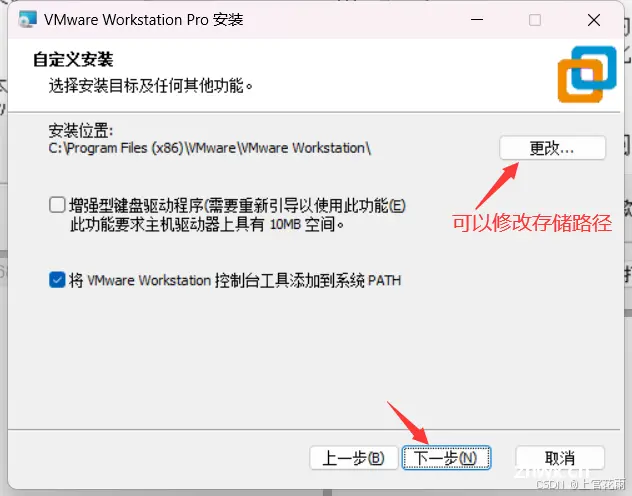
18. 选择测试并安装系统
基本就差不多啦!!!
剩下的就是自己测试系统啦!!!
--------------------------------------------------------------------- 如果有一定经济能力,请支持正版,谢谢!
VMware官网:https://www.vmware.com/
声明
本文内容仅代表作者观点,或转载于其他网站,本站不以此文作为商业用途
如有涉及侵权,请联系本站进行删除
转载本站原创文章,请注明来源及作者。